-Цитатник
Без заголовка - (1)
Великобритания → Поющее дерево в Барнли Поющее дерево — уникальная скульптура и...
Интересные факты про гитары - (1)Интересные факты про гитары Мастера, изготовляющего гитары, называют лють...
Иконки для Ваших блогов, сайтов, форумов (женская серия) - (5)Иконки для Ваших блогов, сайтов, форумов (женская серия) Представляю Вашему вниманию небольшую ...
Улыбнись! - (1)Улыбнись!
Как редактировать видео в домашних условиях? Среда, 09 Января 2013 г. 18:07 (ссылка) - (1)Как редактировать видео в домашних условиях? Приятно иметь архив семейного видео. Это бес...
-Метки
акварели анимации анимация анимашки антиквар антиквариат архитектура блог блоги букеты видио всё для блога всё для днева все для блога дизайн дневник живолись живопись животные здоровье иконы илюстрации интересные факты искусство искуство история картинки картинки с кодами картины классика клипарт комментарии кошки куклы кулинария мастер-класс мир животных мир фото музыка натюрморты новогодние обои осень открытки открытки с кодами очень много пейзажи пейзажи. песни песня плагины поздравление помощь природа программы разное рамочки резьба резьба по кости религия рисунки рукоделие скульптура стихи уроки уроки фотошоп уроки фотошопа фарфор философия фоны фото фотографии фотошоп художник художники цветы часики шкатулки ювелирные изделия юмор
-Рубрики
- анимация (50)
- уроки (25)
- эпиграф (0)
- архитектура (36)
- дизайн (25)
- памятники (1)
- афоризмы (3)
- БОРДЮРЫ (0)
- видио (73)
- животные (22)
- виртуальные прогулки (0)
- Всё для блога (11)
- всё для днева (58)
- генераторы (3)
- декор (1)
- здоровье (9)
- интересные факты (30)
- наука (2)
- искуство (55)
- батик (1)
- история (12)
- картинки (26)
- в формате 3D (1)
- картинки в PNG (8)
- картинки с кодами (28)
- клипарт (8)
- КЛИПАРТ -ОВОЩИ,ФРУКТЫ (0)
- клипарт вещи (0)
- клипарт зверушки (6)
- клипарт игрушки (1)
- клипарт куклы (3)
- клипарт море (1)
- клипарт природа (0)
- клипарт цветы (2)
- книги,интересное (1)
- кулинария (10)
- любимые песни (2)
- маски (0)
- мастер-класс (4)
- мир фото (58)
- мои поделки (0)
- мои работы (0)
- мои фотографии (0)
- музыка (108)
- гитара (7)
- НАТЮРМОРТЫ (30)
- обои (4)
- открытки (23)
- пейзажи (25)
- плагин (3)
- плейкаст (0)
- помощь (11)
- программа PAINT (0)
- программы (13)
- психология (4)
- работаем в программе GIMP (3)
- разделители (2)
- разное (209)
- антиквариат (14)
- флешки (1)
- полезности (1)
- куклы (27)
- мир животных,хищники (9)
- поделки из бумаги (4)
- рукоделие (32)
- фарфор (44)
- юмор (13)
- рамки (14)
- рамки для фотошоп (5)
- резьба (2)
- По дерву,кости (2)
- религия (27)
- сделать бесшовный фон (0)
- скрап набор (2)
- смайлики (2)
- ссылки (4)
- стихи (22)
- поэзия (4)
- уголки (0)
- уроки от Елены (11)
- уроки от Илоны (1)
- уроки фотошоп (23)
- фоны (24)
- калаж (4)
- фото (9)
- фотографии,путешествий (3)
- фотошоп (5)
- ФШ уроки (4)
- ФШ уроки (2)
- художники (155)
- акварели (11)
- живопись (134)
- художники,рисунки (12)
- цветы (42)
- букеты в PNG (3)
- ШАБЛОНЫ (0)
- шрифты (1)
- экшены для ФШ (0)
- ювелирные изделия (1)
-Приложения
 ОткрыткиПерерожденный каталог открыток на все случаи жизни
ОткрыткиПерерожденный каталог открыток на все случаи жизни Я - фотографПлагин для публикации фотографий в дневнике пользователя. Минимальные системные требования: Internet Explorer 6, Fire Fox 1.5, Opera 9.5, Safari 3.1.1 со включенным JavaScript. Возможно это будет рабо
Я - фотографПлагин для публикации фотографий в дневнике пользователя. Минимальные системные требования: Internet Explorer 6, Fire Fox 1.5, Opera 9.5, Safari 3.1.1 со включенным JavaScript. Возможно это будет рабо- ТоррНАДО - торрент-трекер для блоговТоррНАДО - торрент-трекер для блогов
-Ссылки
-Музыка
- Yaki-Da - I Saw You Dancing
- Слушали: 34054 Комментарии: 3
- Seweryn Krajewski - Juї razem
- Слушали: 24697 Комментарии: 1
- Красивая восточная мелодия...
- Слушали: 24785 Комментарии: 1
- Красивая восточная мелодия...
- Слушали: 24785 Комментарии: 0
- Salvatore Adamo - Tombe la neige
- Слушали: 90077 Комментарии: 3
-Фотоальбом
- Цветы Алтая
- 03:00 01.01.1970
- Фотографий: 0
- Цветы Валентины
- 03:00 01.01.1970
- Фотографий: 0
-Я - фотограф
-
пїЅпїЅпїЅпїЅпїЅ пїЅ пїЅпїЅпїЅпїЅпїЅ
[Этот ролик находится на заблокированном домене]
пїЅпїЅпїЅпїЅпїЅпїЅпїЅпїЅ пїЅпїЅпїЅпїЅпїЅ пїЅ пїЅпїЅпїЅпїЅ пїЅпїЅпїЅпїЅпїЅпїЅ
В© пїЅпїЅпїЅпїЅпїЅпїЅпїЅпїЅпїЅпїЅпїЅ
пїЅпїЅпїЅпїЅпїЅпїЅпїЅпїЅ пїЅпїЅпїЅпїЅпїЅ пїЅ пїЅпїЅпїЅпїЅ пїЅпїЅпїЅпїЅпїЅпїЅ
В© пїЅпїЅпїЅпїЅпїЅпїЅпїЅпїЅпїЅпїЅпїЅ
-Поиск по дневнику
-Подписка по e-mail
-Интересы
бересты живопись обработка камней плетение из прута резьба по дереву рукоделие старинные романсы... фотография ювелирное дело
-Друзья
Друзья оффлайнКого давно нет? Кого добавить?
ValeZ
Логово_Белой_Волчицы
-Постоянные читатели
-Статистика
Знакомимся с браузером - Mozilla Firefox (часть 2) |
Цитата сообщения Legionary
Знакомимся с браузером - Mozilla Firefox (часть 2)
Продолжаем познавать Mozilla Firefox.
Первую часть читайте ТуТ
Идем дальше по верхней менюшке, теперь пункт "правка":

Кликаем, смотрим:
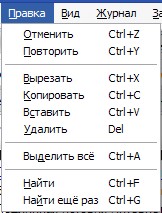
Чаще всего,- большая часть пунктов в "правка" будут не активны... т.е. на них нельзя будет нажать:) Потом поймете почему так.
Собственно, этот пункт упрощает работу с некими объектами,- в частности с текстом , картинками.
Практически аналогичен такому же пункту "правка",например, в блокноте, в Word-е.
Но раз взялся, объясню на примерах (про текст):)
Пример простой, пишем пост на лиру:) Вот оно наше окошечко:
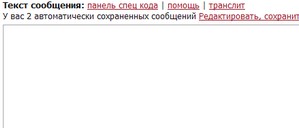
Напишем какой-нибудь текст, потом выделим его и нажмем backSpace (удалим т.е.). Теперь идем в нашу "правку", пункт "отменить",- текст вернется обратно:)
Нажмем "повторить" - опять исчезнет. Это отмена или "отмена отмены" каких-либо действий - так проще:)
Это знания из области... второго дня общения с компьютером,- понимаю:) Но будем повторять:)
Остальные пункты тоже идентичны тем, что открываются при нажатии правой кнопкой мыши:
Сразу оговорюсь, на всякий случай,- выделенный текст,-это когда удерживая левую кнопку мыши вы ведете по тексту и тем самым, он выделяется... мало ли кто не знает:

Вырезать - выделенный текст удаляется и при этом копируется в буфер ( т.е. находится в "памяти" и его можно переместить куда-нибудь)
Копировать - выделенный текст копируется в буфер ( т.е. находится в "памяти" и его можно переместить куда-нибудь)
Вставить - вставить скопированный из буфера текст.
Удалить - аналог нажатия кнопки backSpace,- т.е. просто удаляет выделенный текст.
Выделить все - лучше один раз увидеть, чем сто раз услышать:) Нажмите - поймете:)
Уф.. вроде понятно:)
Далее:
Пункт найти,- про него я рассказывал и не раз. Жмем его, внизу откроется такая табличка:

В это маленькое окошечко мы можем вписать некий текст, браузер нам его найдет и подсветит на стр.:

Если нажмем "следующее" или "предыдущее",- браузер будет подсвечивать, соответственно, др. такое же слово на страничке, если оно есть.
Жмем "подсветить все",- тогда нам подсветят сразу все такие слова на страничке:
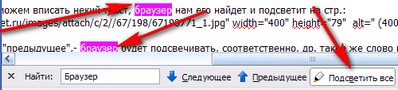
Если тут поставим галочку:

Тогда браузер будет искать слова различая большие и маленькие буквы, т.е. "а" не равно "А" .
Закрывается эта панель крестиком слева:
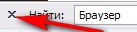
Найти еще раз - аналог кнопки "следующее" в предыдущем пункте:)
Не забываем обращать внимание на "сочетание клавиш для вызова функции" (подписаны справа)
Отменить - Ctrl+Z
Повторить - Ctrl+Y
Вырезать - Ctrl+X
Копировать - Ctrl+C
Вставить - Ctrl+V
Удалить - Del
Выделить все - Ctrl+A
Найти - Ctrl+F
Найти еще раз - Ctrl+G
Уф, пока наверно все... это был самый простой пункт меню, потому он оказался самым сложным в объяснении:)
Всем удачи:)
Продолжаем познавать Mozilla Firefox.
Первую часть читайте ТуТ
Идем дальше по верхней менюшке, теперь пункт "правка":
Кликаем, смотрим:
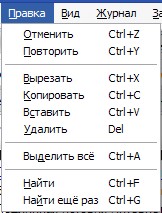
Чаще всего,- большая часть пунктов в "правка" будут не активны... т.е. на них нельзя будет нажать:) Потом поймете почему так.
Собственно, этот пункт упрощает работу с некими объектами,- в частности с текстом , картинками.
Практически аналогичен такому же пункту "правка",например, в блокноте, в Word-е.
Но раз взялся, объясню на примерах (про текст):)
Пример простой, пишем пост на лиру:) Вот оно наше окошечко:
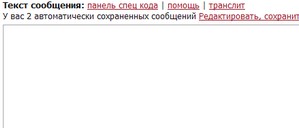
Напишем какой-нибудь текст, потом выделим его и нажмем backSpace (удалим т.е.). Теперь идем в нашу "правку", пункт "отменить",- текст вернется обратно:)
Нажмем "повторить" - опять исчезнет. Это отмена или "отмена отмены" каких-либо действий - так проще:)
Это знания из области... второго дня общения с компьютером,- понимаю:) Но будем повторять:)
Остальные пункты тоже идентичны тем, что открываются при нажатии правой кнопкой мыши:
Сразу оговорюсь, на всякий случай,- выделенный текст,-это когда удерживая левую кнопку мыши вы ведете по тексту и тем самым, он выделяется... мало ли кто не знает:
Вырезать - выделенный текст удаляется и при этом копируется в буфер ( т.е. находится в "памяти" и его можно переместить куда-нибудь)
Копировать - выделенный текст копируется в буфер ( т.е. находится в "памяти" и его можно переместить куда-нибудь)
Вставить - вставить скопированный из буфера текст.
Удалить - аналог нажатия кнопки backSpace,- т.е. просто удаляет выделенный текст.
Выделить все - лучше один раз увидеть, чем сто раз услышать:) Нажмите - поймете:)
Уф.. вроде понятно:)
Далее:
Пункт найти,- про него я рассказывал и не раз. Жмем его, внизу откроется такая табличка:
В это маленькое окошечко мы можем вписать некий текст, браузер нам его найдет и подсветит на стр.:

Если нажмем "следующее" или "предыдущее",- браузер будет подсвечивать, соответственно, др. такое же слово на страничке, если оно есть.
Жмем "подсветить все",- тогда нам подсветят сразу все такие слова на страничке:
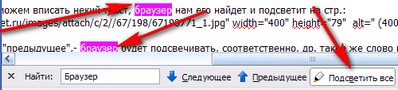
Если тут поставим галочку:
Тогда браузер будет искать слова различая большие и маленькие буквы, т.е. "а" не равно "А" .
Закрывается эта панель крестиком слева:
Найти еще раз - аналог кнопки "следующее" в предыдущем пункте:)
Не забываем обращать внимание на "сочетание клавиш для вызова функции" (подписаны справа)
Отменить - Ctrl+Z
Повторить - Ctrl+Y
Вырезать - Ctrl+X
Копировать - Ctrl+C
Вставить - Ctrl+V
Удалить - Del
Выделить все - Ctrl+A
Найти - Ctrl+F
Найти еще раз - Ctrl+G
Уф, пока наверно все... это был самый простой пункт меню, потому он оказался самым сложным в объяснении:)
Всем удачи:)
Серия сообщений "уроки":
Часть 1 - Делаем анимацию в графическом редакторе GIMP
Часть 2 - Как скачивать видео
...
Часть 12 - Знакомимся с браузером - Mozilla Firefox (часть 1)
Часть 13 - Ctrl+Alt+Delet Что за зверь?:)
Часть 14 - Знакомимся с браузером - Mozilla Firefox (часть 2)
Часть 15 - Знакомимся с браузером - Mozilla Firefox (часть 3)
Часть 16 - Научиться писать ГЛИТТЕРАМИ...
...
Часть 23 - Моя коллекция ссылок на качественные уроки по PS
Часть 24 - Уроки от Елены.
Часть 25 - Шикарный детский алфавит
| Рубрики: | всё для днева |
| Комментировать | « Пред. запись — К дневнику — След. запись » | Страницы: [1] [Новые] |








